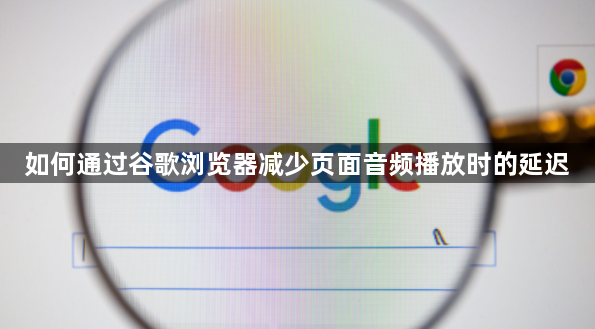
一、更新谷歌浏览器
- 操作步骤:打开谷歌浏览器,点击右上角的菜单图标(三个竖点),选择“帮助”>“关于 Google Chrome”。浏览器会自动检查更新并下载安装最新版本。安装完成后,重启浏览器即可。
- 原理及效果:浏览器开发者会不断优化性能和修复漏洞,新版本可能对音频处理进行了改进,从而减少音频播放延迟,提升整体的音频播放流畅度。
二、检查音频设备设置
- 操作步骤:右键点击系统托盘中的音量图标,选择“声音”,在弹出的“声音”对话框中,切换到“播放”选项卡,选中正在使用的音频设备,点击“属性”。在设备属性窗口中,切换到“高级”选项卡,根据需要调整默认格式等参数,如将默认格式设置为“CD 质量,44100 Hz(CD 质量)”,然后点击“应用”和“确定”。
- 原理及效果:合适的音频设备设置可以确保音频信号的正确传输和处理,避免因设置不当导致的音频延迟或卡顿,使音频播放更加及时和清晰。
三、清理浏览器缓存
- 操作步骤:打开谷歌浏览器,按下“Ctrl + H”组合键,进入“历史记录”页面。在页面顶部,找到并点击“清除浏览数据”按钮。在弹出的“清除浏览数据”对话框中,选择要清除的内容,包括“浏览历史记录”“下载记录”“缓存的图片和文件”等,然后点击“清除数据”按钮。
- 原理及效果:浏览器缓存中可能存在一些旧的或损坏的音频文件数据,清理缓存后,浏览器会重新加载最新的音频资源,有助于减少音频播放延迟,提高音频播放的稳定性。
四、关闭不必要的浏览器扩展程序
- 操作步骤:打开谷歌浏览器,点击右上角的菜单图标(三个竖点),选择“更多工具”>“扩展程序”。在扩展程序页面中,逐一禁用那些不常用或者可能影响浏览器性能的扩展程序。可以通过点击扩展程序旁边的开关来关闭它们。
- 原理及效果:过多的浏览器扩展程序可能会占用系统资源,包括 CPU、内存和网络带宽等,从而影响音频播放的流畅性。关闭不必要的扩展程序后,浏览器能够更高效地处理音频数据,降低音频播放延迟。
五、优化网络连接
- 操作步骤:如果使用无线网络,尽量靠近无线路由器,以获得更强的信号强度。同时,避免在网络高峰时段进行大量数据传输的操作,如下载大文件或观看高清视频等。另外,可以考虑升级网络套餐,以提高网络带宽和稳定性。
- 原理及效果:稳定的网络连接是保证音频流畅播放的基础。良好的网络环境可以减少音频数据的传输延迟,使音频能够及时到达浏览器进行播放,从而有效降低音频播放延迟。
通过以上方法,可以在一定程度上减少谷歌浏览器页面音频播放时的延迟,提升音频播放的质量和用户体验。如果问题仍然存在,可能需要进一步检查音频文件本身是否存在问题,或者联系网站管理员寻求帮助。

